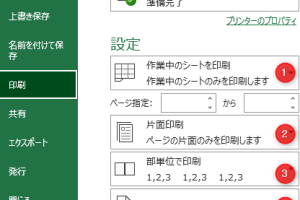Excelが開かない原因を即解消

Excelを利用する中で、突然ファイルが開かなくなることがあります。作業の効率を大きく損なうこの問題は、多くのユーザーが経験したことがあるでしょう。Excelが開かない原因はさまざまであり、適切な対処法を知っておくことが重要です。本記事では、Excelが開かない原因とその解決策を詳しく解説します。初心者から上級者まで、誰もが直面する可能性のあるこの問題を即座に解消するための具体的な方法を紹介します。日常業務でのストレスを軽減するために、ぜひご覧ください。
Excelが開かない原因とその対処法
Excelが開かない場合、様々な原因が考えられます。ファイルの破損、ソフトウェアの不具合、システムの不調など、問題の特定が重要です。ここでは、Excelが開かない原因とその解決策について詳しく解説します。
ファイルの破損によるExcelの不具合
Excelファイルが破損している場合、ファイルを開くことができません。ファイルの破損は、データの消失やファイルの不整合を引き起こす可能性があります。ファイルの破損の原因としては、次のようなものがあります。
- 不適切なシャットダウンによるファイルの破損
- ウイルス感染によるファイルの改変
- ストレージの不具合によるファイルの損傷
Excelのソフトウェア的要因
Excelのソフトウェア的要因として、アドインの不具合やバージョンの非互換性などが考えられます。これらの問題は、Excelの正常な動作を妨げる可能性があります。ソフトウェア的要因の解決策としては、次のようなものがあります。
- アドインの無効化による問題の特定
- Excelの再インストールによるソフトウェアの更新
- バージョンのアップデートによる非互換性の解消
システムの不調によるExcelの不具合
システムの不調も、Excelが開かない原因のひとつです。メモリ不足やOSの不具合などが、Excelの動作に影響を及ぼす可能性があります。システムの不調の解決策としては、次のようなものがあります。
- メモリの増設によるパフォーマンスの向上
- OSの更新による不具合の解消
- システムの再起動による一時的な問題の解決
ファイルの互換性に関する問題
ファイルの互換性に関する問題も、Excelが開かない原因のひとつです。ファイル形式の非互換性やバージョンの違いなどが、ファイルを開くことを妨げる可能性があります。ファイルの互換性に関する問題の解決策としては、次のようなものがあります。
- ファイル形式の変換による互換性の確保
- バージョンのアップデートによる非互換性の解消
- 互換モードの使用によるファイルの開
ユーザーの操作ミスによる問題
ユーザーの操作ミスも、Excelが開かない原因のひとつです。誤ったファイルの選択や誤った操作などが、問題を引き起こす可能性があります。ユーザーの操作ミスによる問題の解決策としては、次のようなものがあります。
- 操作の確認による誤りの特定
- ファイルの再選択による正しいファイルの開
- 操作の再試行による問題の解決
開けなくなったExcelを修復するにはどうすればいいですか?
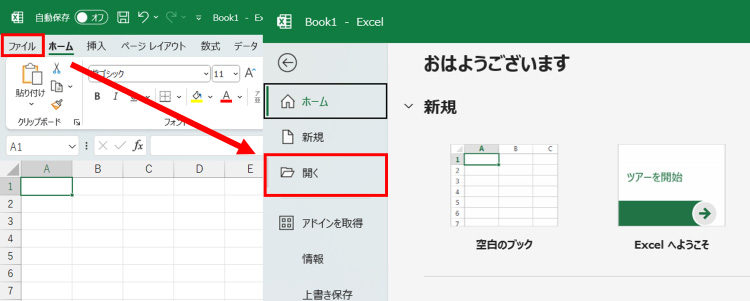
開けなくなったExcelを修復するには、まずファイルのバックアップを確認し、保存されている場合はそれを復元することを試みます。ファイルが破損している場合は、Excelの修復機能を利用することができます。Excelには、ファイルを開く際に自動的に修復を試みる機能があります。この機能を利用するには、Excelを開き、「ファイル」メニューから「開く」を選択し、開けなくなったファイルを選び、「開く」ボタンのドロップダウンメニューから「開いて修復」を選択します。
Excelの修復機能を使用する
Excelの修復機能を使用することで、ファイルの破損箇所を修復し、データを復元することができます。この機能は、ファイルを開く際に自動的に実行されますが、手動で実行することもできます。修復機能を使用するには、次の手順に従います。
- 「ファイル」メニューから「開く」を選択します。
- 開けなくなったファイルを選び、「開く」ボタンのドロップダウンメニューから「開いて修復」を選択します。
- 「修復」または「データの抽出」を選択し、修復またはデータの抽出を実行します。
サードパーティ製の修復ツールを使用する
Excelの修復機能で修復できない場合は、サードパーティ製の修復ツールを使用することができます。これらのツールは、Excelファイルの破損箇所を修復し、データを復元することができます。代表的なツールとしては、Stellar Repair for ExcelやDiskInternals Excel Recoveryなどがあります。これらのツールを使用することで、高度な修復を実行することができます。
- サードパーティ製の修復ツールをダウンロードし、インストールします。
- 開けなくなったExcelファイルを選択し、修復を実行します。
- 修復結果を確認し、データを復元します。
予防策を講じる
開けなくなったExcelファイルを修復する前に、予防策を講じることで、ファイルの破損を防ぐことができます。定期的にバックアップを取ることで、ファイルの破損時にデータを復元することができます。また、Excelの自動保存機能を有効にすることで、ファイルの変更を自動的に保存することができます。
- 定期的なバックアップを取ることで、ファイルの破損時にデータを復元します。
- Excelの自動保存機能を有効にすることで、ファイルの変更を自動的に保存します。
- ファイルの破損を防ぐために、ウイルス対策やハードウェアの保守を実行します。
パソコンのエクセルが立ち上がらない時の対処法は?
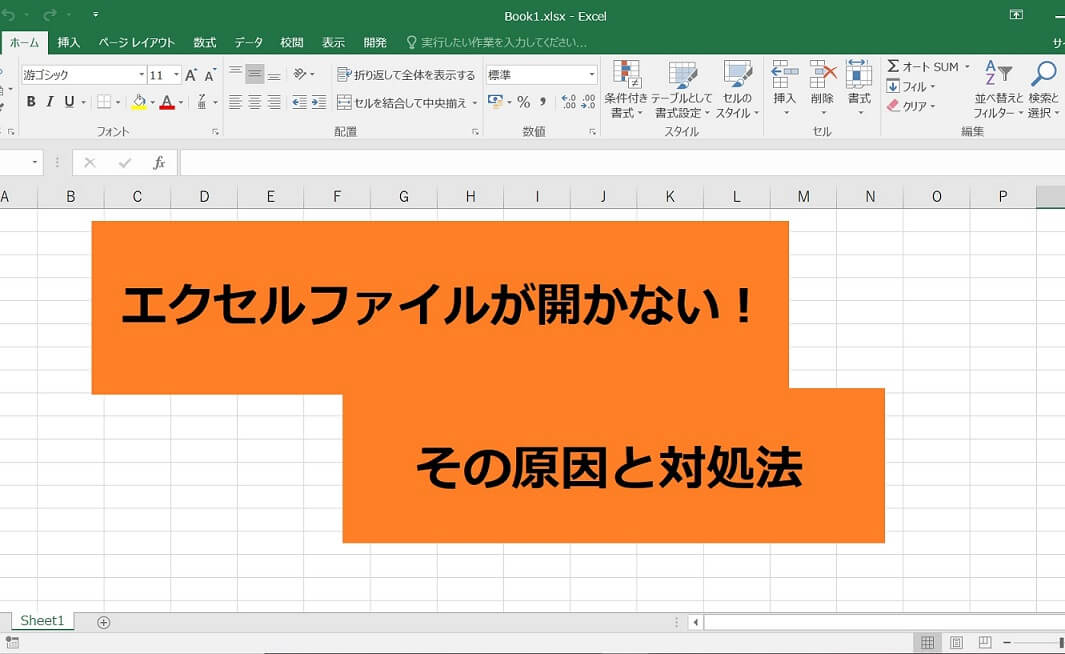
パソコンのエクセルが立ち上がらない場合、まず考えられる原因はソフトウェアの不具合やシステムのトラブルです。このような問題に対処するには、以下の方法を試してみることが有効です。
エクセルの再起動とパソコンの再起動
エクセルが立ち上がらない場合、まずはエクセルを再起動してみることが第一歩です。それでも解決しない場合は、パソコン自体を再起動してみましょう。再起動により、一時的なソフトウェアの不具合が解消されることがあります。さらに、以下の点を確認します。
- タスクマネージャーでエクセルのプロセスが残っていないか確認し、残っていた場合は終了させる。
- パソコンのメモリ不足が原因でエクセルが起動しない場合があるため、不要なアプリケーションを終了させる。
- システムファイルのチェックを行い、破損しているファイルがないかを確認する。
エクセルの設定とアドインの確認
エクセルの設定やアドインが原因で起動しない場合があります。エクセルが正常に起動しないときは、以下の方法で対処できることがあります。まず、エクセルをセーフモードで起動してみましょう。セーフモードで起動できれば、アドインや特定の設定が問題の原因である可能性が高いです。以下の点を確認します。
- アドインを無効にし、問題が解決するかどうかを確認する。
- エクセルの設定ファイルが破損している可能性があるため、設定をリセットしてみる。
- 最新バージョンへのアップデートがリリースされていないか確認し、アップデートを行う。
エラーメッセージの特定と対処
エクセルが立ち上がらないときに表示されるエラーメッセージを特定することで、問題の原因を特定できることがあります。エラーメッセージには、具体的な問題や対処法が示されていることが多いです。以下の点に注意して対処します。
- エラーメッセージの内容を正確に確認し、マイソフトのサポートページや他のリソースで対処法を探す。
- エラーメッセージにファイル名やエラーコードが記載されている場合は、それを基に対処法を探す。
- システムのイベントログを確認し、エクセルの起動に関連するエラーログがないかを調べる。
エクセルのブックが開かなくなったのですが?
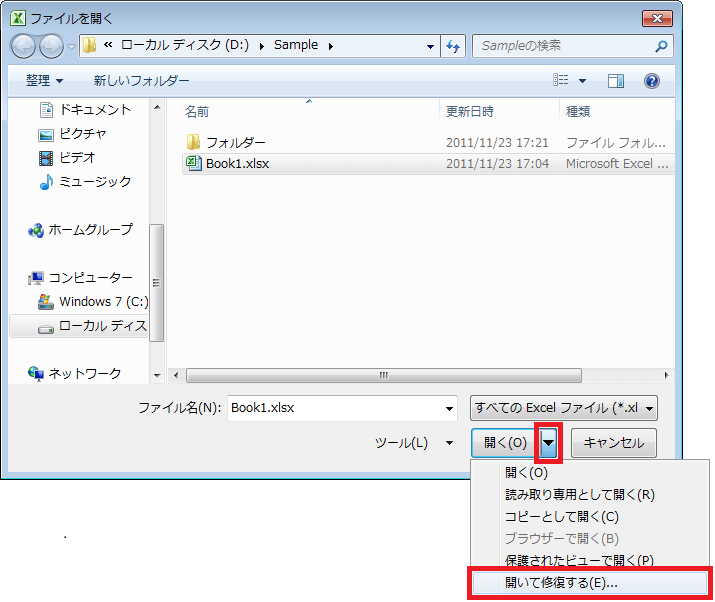
エクセルのブックが開かなくなった場合、まず考えられる原因はファイルの破損や互換性の問題です。エクセルのブックが破損している場合、通常の方法では開くことができません。このような問題に対処するには、エクセルの修復機能を利用することが有効です。
エクセルの修復機能を利用する
エクセルの修復機能は、破損したブックを修復するための機能です。この機能を利用するには、エクセルを開き、「ファイル」メニューから「開く」を選択し、開くダイアログで破損したブックを選択します。開くボタンの横にある「▼」ボタンをクリックし、「開いて修復」を選択します。
- 「修復」を選択して、エクセルが自動的に修復を試みます。
- 「データの抽出」を選択して、破損したブックからデータを抽出します。
- 修復の結果を確認し、必要に応じて手動でデータを修正します。
バックアップファイルを確認する
エクセルは自動保存やバックアップ機能を持っており、これらの機能が有効になっている場合、ブックのバックアップファイルが作成されています。バックアップファイルが存在する場合、破損したブックの代わりにバックアップファイルを開くことで、データの損失を最小限に抑えることができます。
- 「ファイル」メニューから「開く」を選択し、バックアップファイルの保存先フォルダに移動します。
- バックアップファイルを見つけて開きます。
- データの状態を確認し、必要に応じてファイルを保存します。
他のアプリケーションで開く
エクセルのブックが開かない場合、他のスプレッドシートアプリケーションで開くことを試みることができます。例えば、GoogleスプレッドシートやLibreOffice Calcなどのアプリケーションで開くことができます。
- Googleドライブにブックをアップロードし、Googleスプレッドシートで開きます。
- LibreOffice Calcをインストールし、ブックを開きます。
- データの状態を確認し、必要に応じてファイルを保存します。
詳細情報
Excelが開かない原因は何ですか?
Excelが開かない原因としては、ファイルの破損やソフトウェアの不具合、システムの不調などが考えられます。特に、大きなファイルサイズや複雑な数式を含むファイルは、開くのに時間がかかったり、開かないことがあります。
Excelが開かない場合、どうすればいいですか?
Excelが開かない場合、まずはExcelの再起動を試してみてください。それでも開かない場合は、ファイルの修復やExcelのオプションのリセットを行うことができます。また、アドインの無効化やウィルススキャンも有効です。
Excelファイルが破損しているかどうかを確認する方法は?
Excelファイルが破損しているかどうかを確認するには、ファイルのオープンログを確認したり、エラーメッセージの内容を確認します。また、Open and Repair機能を使用してファイルを修復することもできます。
Excelのトラブルシューティング方法を教えてください。
Excelのトラブルシューティングには、イベントビューアの確認やデバッグモードでの起動などがあります。また、Microsoftのサポートサイトやコミュニティフォーラムを参照することで、具体的な解決策を見つけることができます。